Verilen Hizmet Kartları
Bir işletmenin alışını ya da satışını yaptığı iki farklı kategori vardır. Bunlardan biri malzeme (ürün, mal, yarı mamul, mamul vb.) diğeri ise hizmettir. Direkt satışa sunulan ticari mallar ya da üretimi yapılacak olan tüm mallar, işletme tarafından stoku tutulan mallardır. Bu malların her birinde yapılan işlem, stok miktarlarını da etkiler ve kaydedilmesi gerekir. Hizmet ise, ister alınsın ister verilsin hiçbir şekilde stok takibi yapılmaz. Verilen hizmet ya da alınan hizmet için bir irsaliye oluşturulmazken, bu durum malzemeler için farklıdır. Çünkü malzemelerin bulunduğu depodan, satışı yapılan noktaya ulaştırılması esnasında irsaliye belgelerinin düzenlenmesi gerekir.
Hesapcini online ön muhasebe programı sayesinde, ürün ve hizmetlerinizi ayrı bir şekilde sisteme kaydedebilir ve aynı zamanda oldukça kolay bir şekilde yönetebilirsiniz. Müşterilerinize sunduğunuz bir hizmetin kaydını girmek için, sistemde yer alan “Verilen Hizmet Kartları” bölümüne giriş yapmanız gerekir. Bir ürünün montajı ya da kurulumu için verilen hizmet, yine bir ürün için verilen eğitim, bakım ve onarımlar ve daha bu gibi stoku takip edilmeyen ve müşterilerinize verdiğiniz her bir hizmeti sisteme kaydedebilirsiniz. Bunun için ilk olarak güncel durum ekranının sol kısmında yer alan “Ürün ve Hizmet” sekmesine tıklayın.
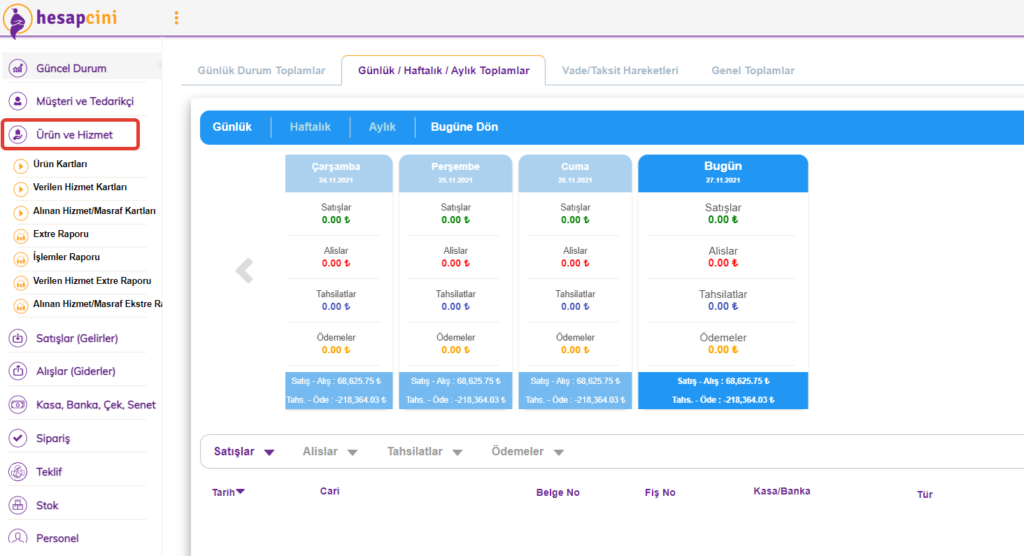
Bu sekmeye tıkladığınızda karşınıza çıkan açılır menüden, “Verilen Hizmet Kartları” sekmesine tıklayın.
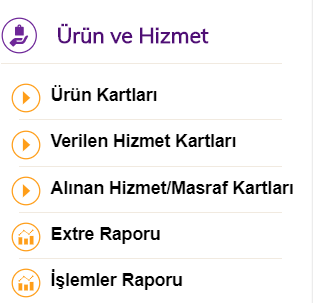
Karşınıza, sistemde kayıtlı olan tüm verilen hizmetlerin yer aldığı bir liste açılacaktır. Bu listeyi Excel formatında bilgisayarınıza indirmek için “Kayıt Ver” butonuna tıklayabilirsiniz. Aynı zamanda sistemde yer alan hizmetlerden aktif olanları görüntülemek için “Aktif”, pasif olanları ve artık kullanılmayanları görüntülemek için “Pasif” ve tüm hizmetleri görüntülemek için de “Hepsi” seçeneklerini kullanabilirsiniz.
Sisteme yeni bir verilen hizmet kaydı oluşturmak isterseniz, ekranda yer alan “Yeni Hizmet Ekle” butonuna tıklayın.
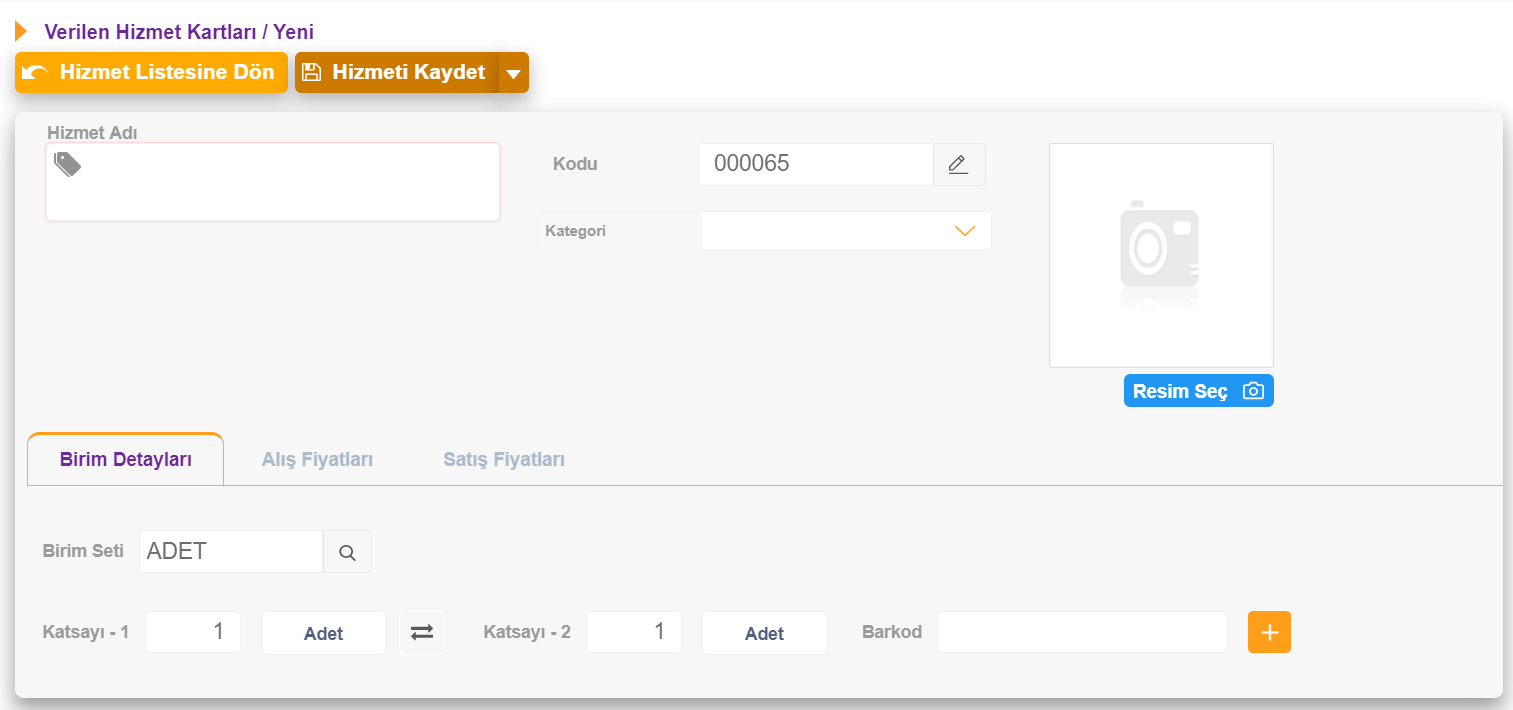
Hizmet Adı: Verdiğiniz hizmetin, sistemde tanıtılacak olan adıdır.
Kodu: Oluşturulan verilen hizmet kaydının, sistemde kaydedilecek olan kodudur.
Kategori: Verilen bir hizmet, farklı kategori kodlarına sahip olacak ise bu alandan gerekli seçimi yapabilirsiniz. Mesela bir ürün kurulumu hizmeti giriyorsanız, burada yer alan kategorileri hizmet verdiğiniz bölge ya da firma bazında kategorilere ayırabilirsiniz.
Ekranın alt kısmında, verdiğiniz hizmeti daha ayrıntılı kaydedebileceğiniz farklı sekmeler yer almaktadır. burada yer alan “Birim Detayları” alanında birim setleri tanımlayabilirsiniz.
Birim Seti: Kaydedilen bir hizmetin hangi birim setine sahip olduğunu belirlemek, özellikle fatura oluşturma esnasında oldukça büyük bir kolaylık sağlamaktadır. Örneğin, bir temizlik hizmeti veriyorsanız saatlik ya da günlük olarak ücretlendirme yapabilirsiniz. bu durumda gireceğiniz birim setini; saatlik, günlük ya da haftalık gibi zaman dilimlerine göre ayarlayabilirsiniz.
Ayrıca hizmetiniz ile ilgili bir resim eklemek isterseniz, Resim Seç alanına tıklayarak yükleme yapabilirsiniz.
Sistem tarafından otomatik olarak “Adet” birim seti seçili gelmektedir. Bu birimi değiştirmek için, büyüteç simgesine tıklayın.
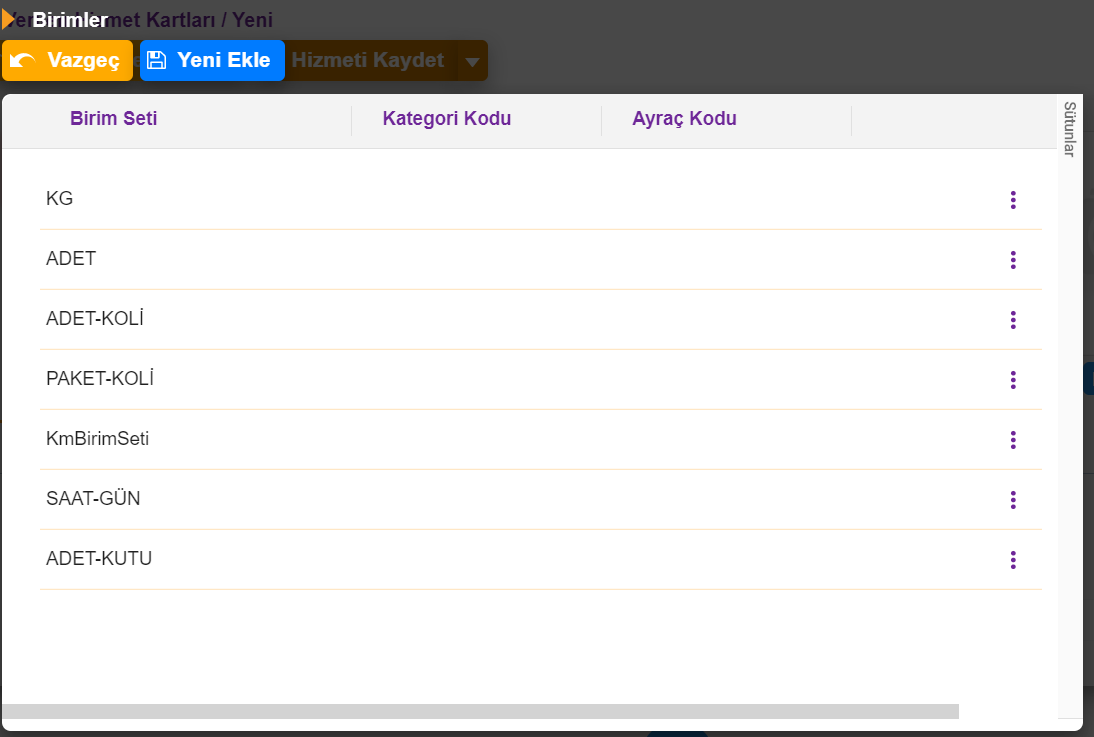
Karşınıza, önceden kaydettiğiniz veya sistem tarafından otomatik atanan birim setleri gelecektir. Yeni bir birim seti eklemek için ise “Yeni Ekle” butonuna tıklayabilirsiniz.
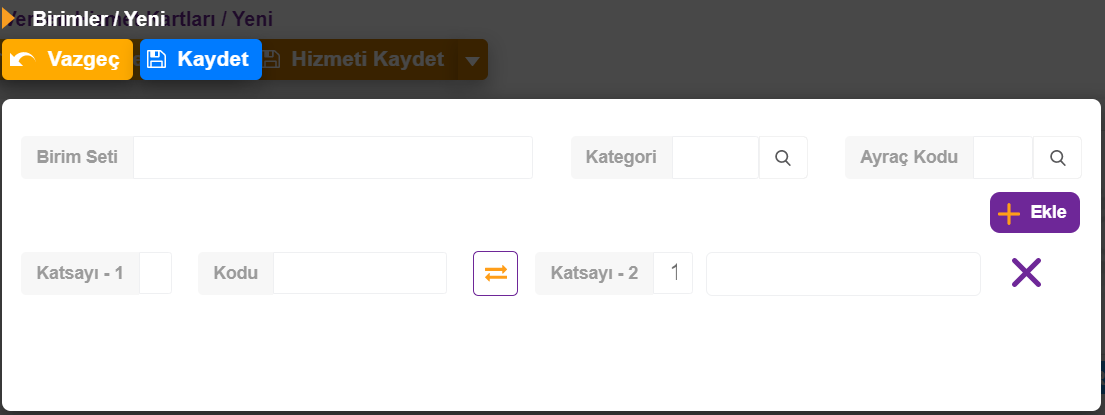
Bu ekrandan dilediğiniz gibi bir birim seti ekleyebilir ve verdiğiniz hizmete göre özelleştirebilirsiniz.
Ekranda yer alan “Alış Fiyatları” sekmesine tıkladığınızda, karşınıza aşağıdaki gibi bir ekran gelecektir. Burada yer alan alış fiyatı, bir önceki “Birim Detayları” sekmesinde belirlediğiniz birime göre oluşturulur.

Alış fiyatı alanına tıkladığınızda karşınıza aşağıdaki gibi bir pencere açılacaktır.
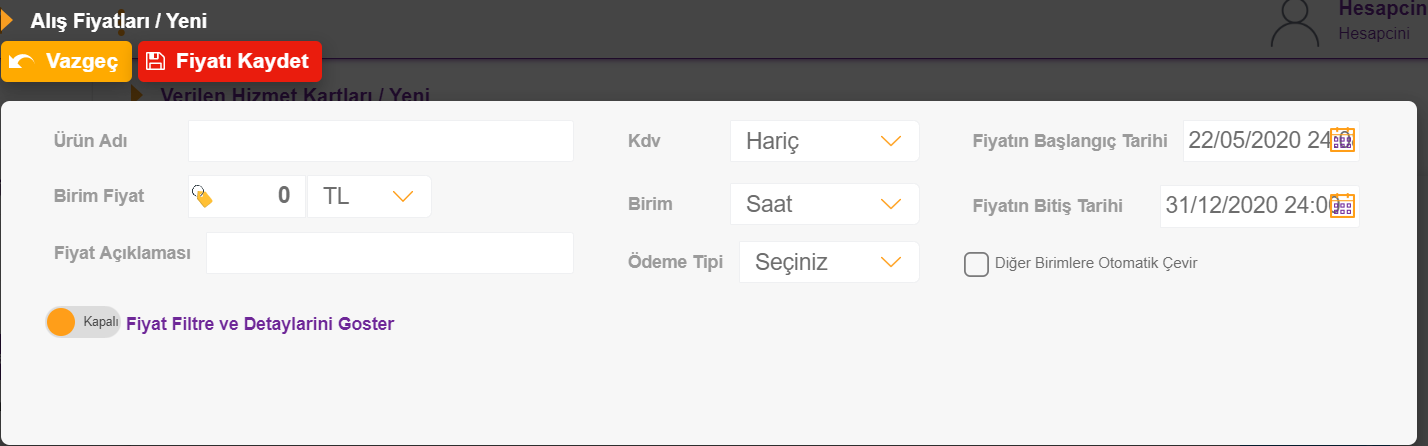
Bu alanda, ürün adı ve birim otomatik olarak gelecektir. Birim fiyatı alanına, verdiğiniz hizmetin alış fiyatını girebilir ve yine bu fiyat ile ilgili bir açıklama için de “Fiyat Açıklaması” bölümünü kullanabilirsiniz.
KDV: Verilen hizmetin alış fiyatına, KDV dâhil ya da KDV hariç gibi seçenekleri ekleyebilirsiniz.
Fiyatın Başlangıç Tarihi: Verilen hizmetin alış fiyatının geçerli olmaya başladığı tarihtir.
Fiyatın Bitiş Tarihi: Verilen hizmetin alış fiyatının geçerli olacağı son tarihtir.
Ödeme Tipi: Verilen hizmetin alış fiyatının peşin, vadeli ya da taksitli olduğunun belirlendiği alandır.
Bu fiyatın diğer birimlere otomatik olarak çevrilmesi için “Diğer Birimlere Otomatik Çevir” seçeneğini aktif edebilirsiniz.
Verilen hizmetin alış fiyatına kategori kodu, ayraç kodu, öncelik kodu ve cari filtresi gibi ayarlamaları yapmak için “Fiyat Filtre ve Detaylarını Göster” butonunu aktif ederek karşınıza çıkan penceredeki bilgileri doldurabilirsiniz.
Ekranda yer alan “Satış Fiyatları” sekmesine tıkladığınızda, karşınıza aşağıdaki gibi bir ekran gelecektir. Burada yer alan satış fiyatı da, bir önceki “Birim Detayları” sekmesinde belirlediğiniz birime göre oluşturulur. Bu ekrandan, verilen hizmetin satış fiyatının Toptan Satış KDV oranını veya Perakende Satış KDV oranını değiştirebilirsiniz.

Alış fiyatı alanına tıkladığınızda karşınıza aşağıdaki gibi bir pencere açılacaktır.
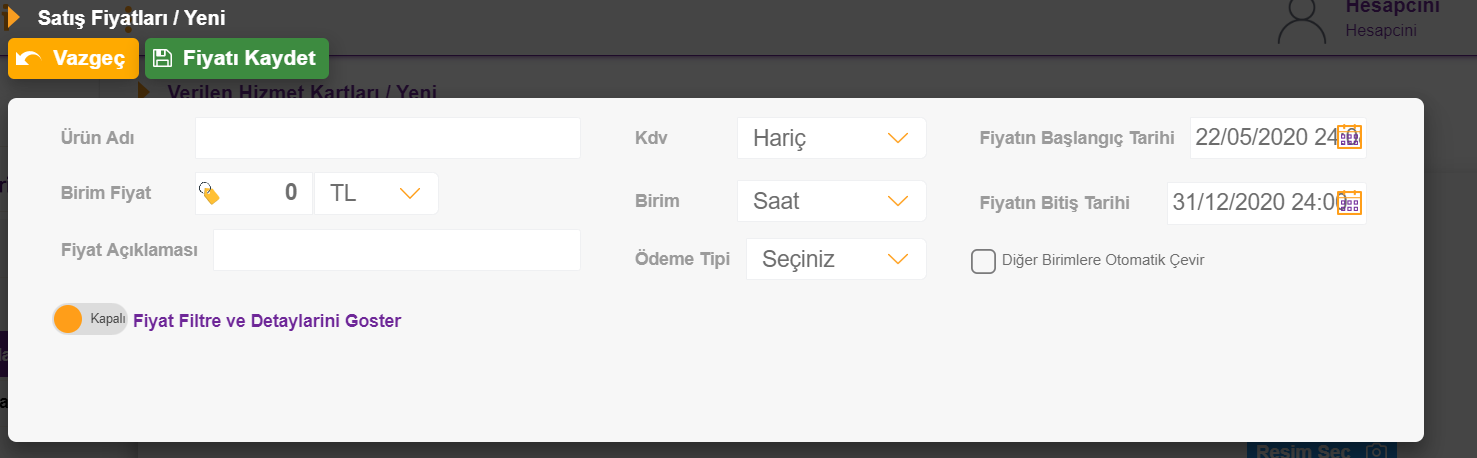
Bu alanda, ürün adı ve birim otomatik olarak gelecektir. Birim fiyatı alanına, verdiğiniz hizmetin satış fiyatını girebilir ve yine bu fiyat ile ilgili bir açıklama için de “Fiyat Açıklaması” bölümünü kullanabilirsiniz.
KDV: Verilen hizmetin satış fiyatına, KDV dâhil ya da KDV hariç gibi seçenekleri ekleyebilirsiniz.
Fiyatın Başlangıç Tarihi: Verilen hizmetin satış fiyatının geçerli olmaya başladığı tarihtir.
Fiyatın Bitiş Tarihi: Verilen hizmetin satış fiyatının geçerli olacağı son tarihtir.
Ödeme Tipi: Verilen hizmetin satış fiyatının peşin, vadeli ya da taksitli olduğunun belirlendiği alandır.
Bu fiyatın diğer birimlere otomatik olarak çevrilmesi için “Diğer Birimlere Otomatik Çevir” seçeneğini aktif edebilirsiniz.
Verilen hizmetin satış fiyatına kategori kodu, ayraç kodu, öncelik kodu ve cari filtresi gibi ayarlamaları yapmak için “Fiyat Filtre ve Detaylarını Göster” butonunu aktif ederek karşınıza çıkan penceredeki bilgileri doldurabilirsiniz.
Gerekli tüm bilgileri girdikten sonra ekranda yer alan “Hizmeti Kaydet” butonuna tıklayarak verilerinizi kaydedebilirsiniz.

